今年国家开始实施《中华人民共和国密码法》,想试着开始使用密码管理软件来管理各个应用、网站的账号和密码信息。需求很简单:密码管理,Windows 与 Android 间的密码同步。看了一圈,人气最高的的无非是三款:1Password、LastPass 以及本文的主角 KeePass。而 1Password 和 LastPass 的订阅式付费,把我劝退了。最终我决定采用 KeePass+WebDAV 的方式满足我的需求,晚上花了一点时间研究了一下,结果并没有让我失望。
0x00 准备工作
0x01 开启坚果云第三方应用服务
0x01.0 登录坚果云账号之后,打开右上角的账户信息:
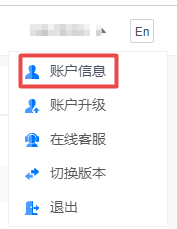
0x01.1 在【安全选项】中添加第三方应用(此处密码是自动生成)
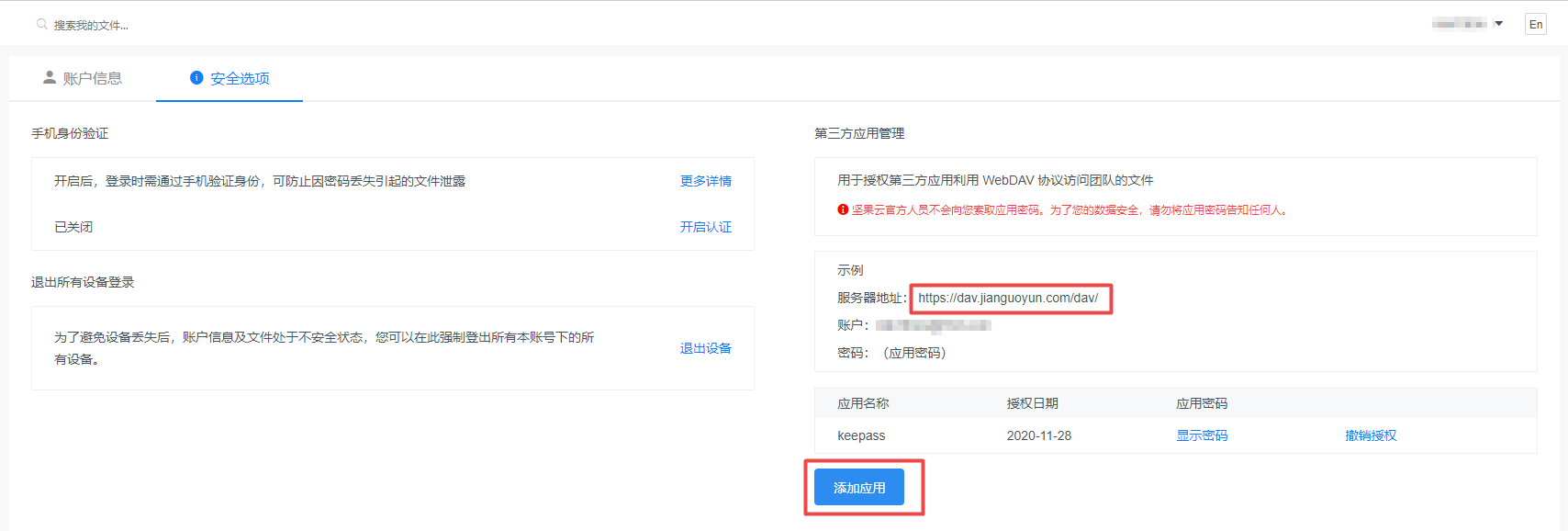
- 这里添加两个应用,分别给Windows客户端和安卓APP使用
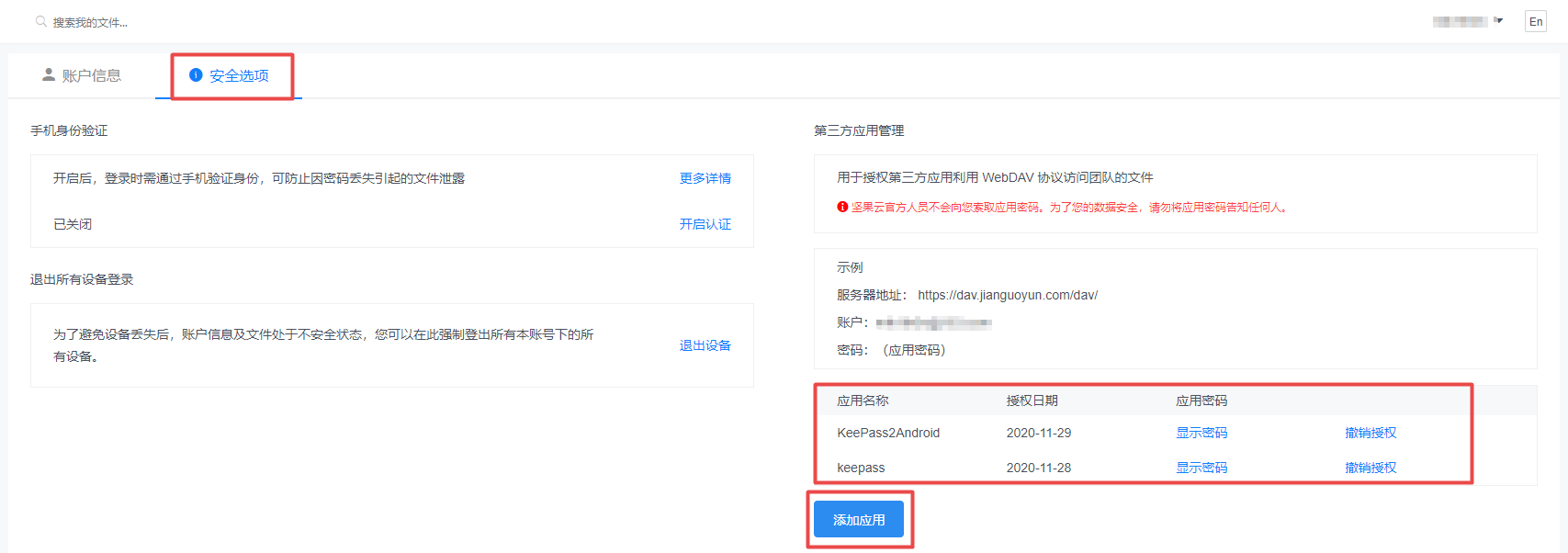
0x02 配置keePass(Windows版)
0x02.0 安装完成keePass后如图
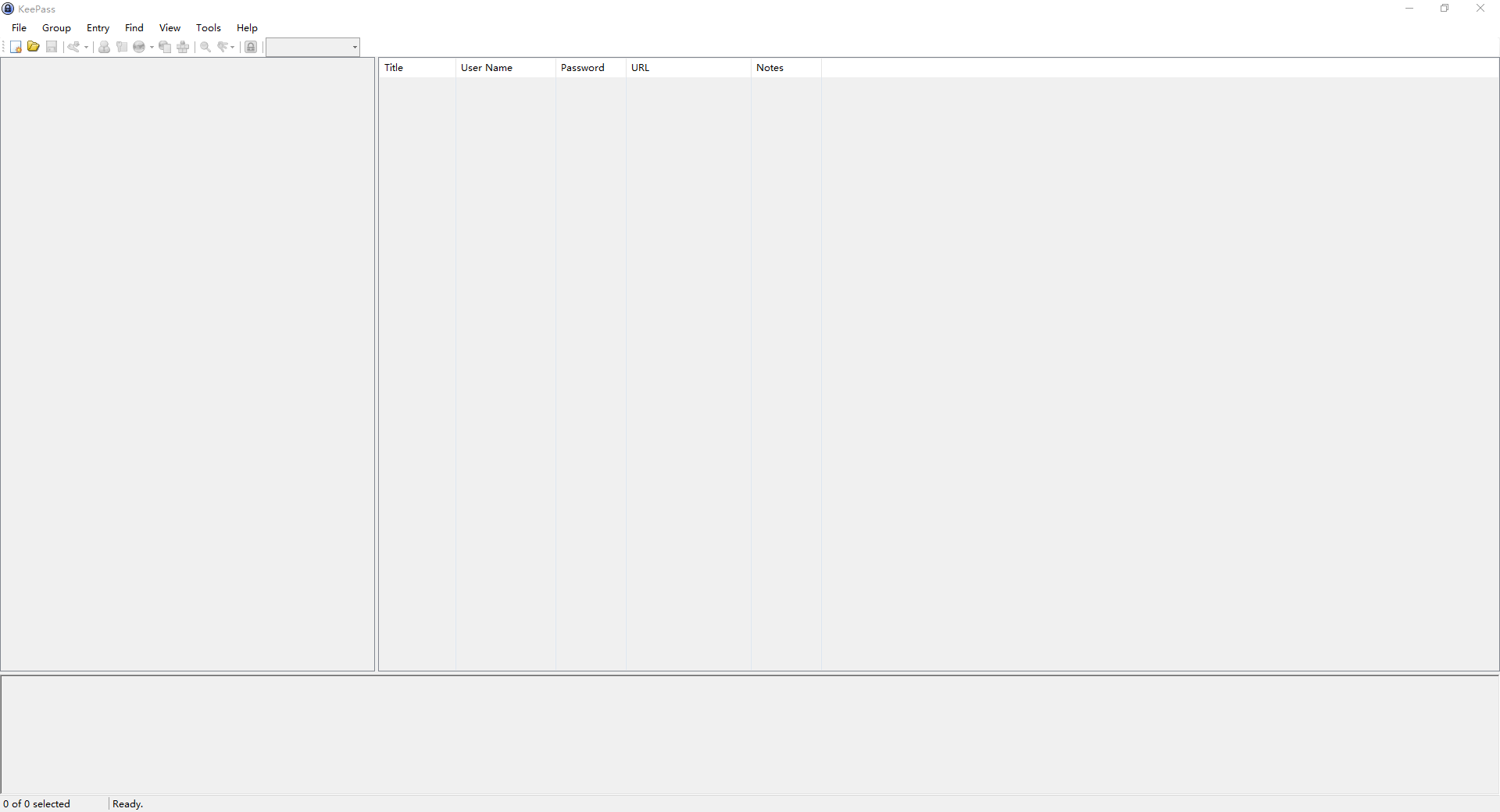
0x02.1 在本地新建一个Database.kdbx并同步到云端
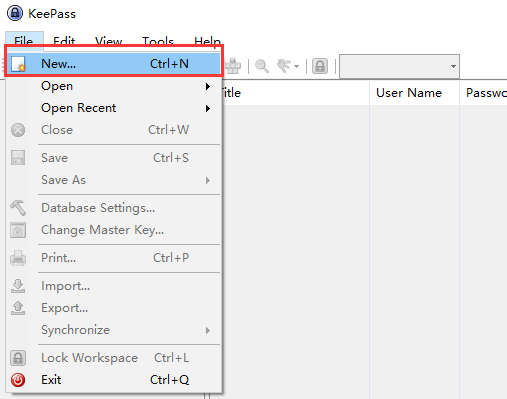
选择本地文件存放位置
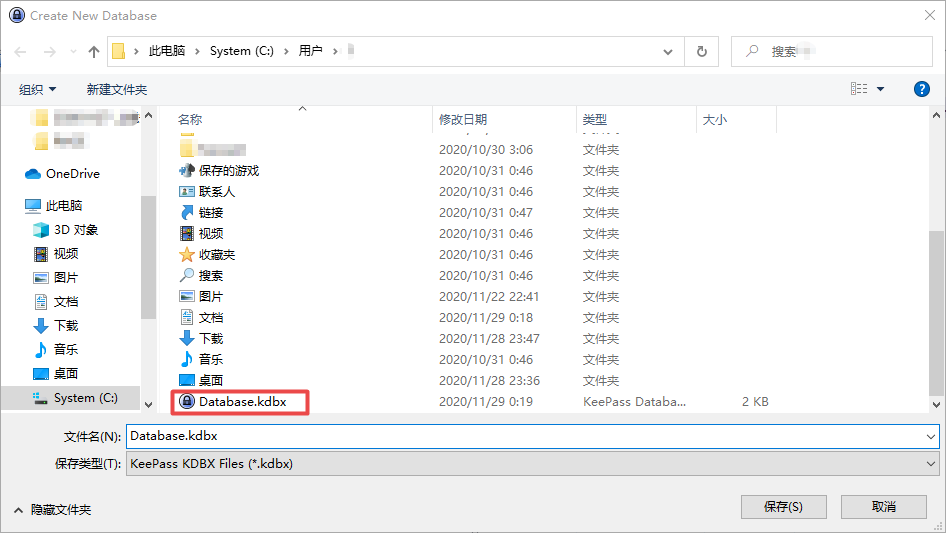
设置访问数据库密码:
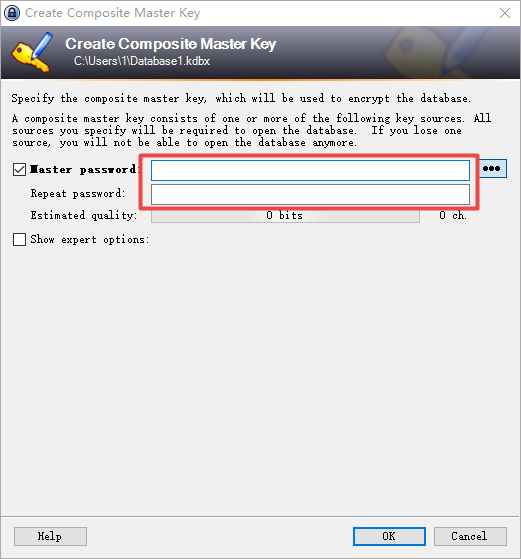
设置数据库详细信息:
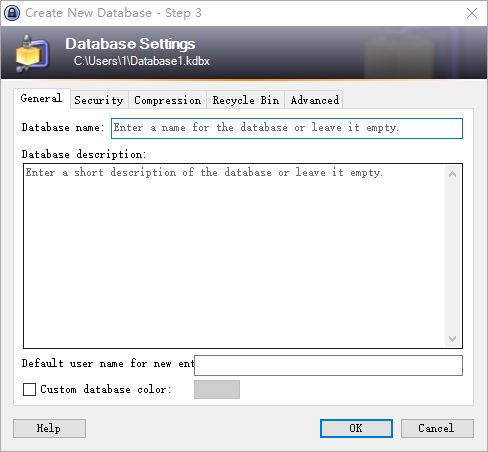
完成:
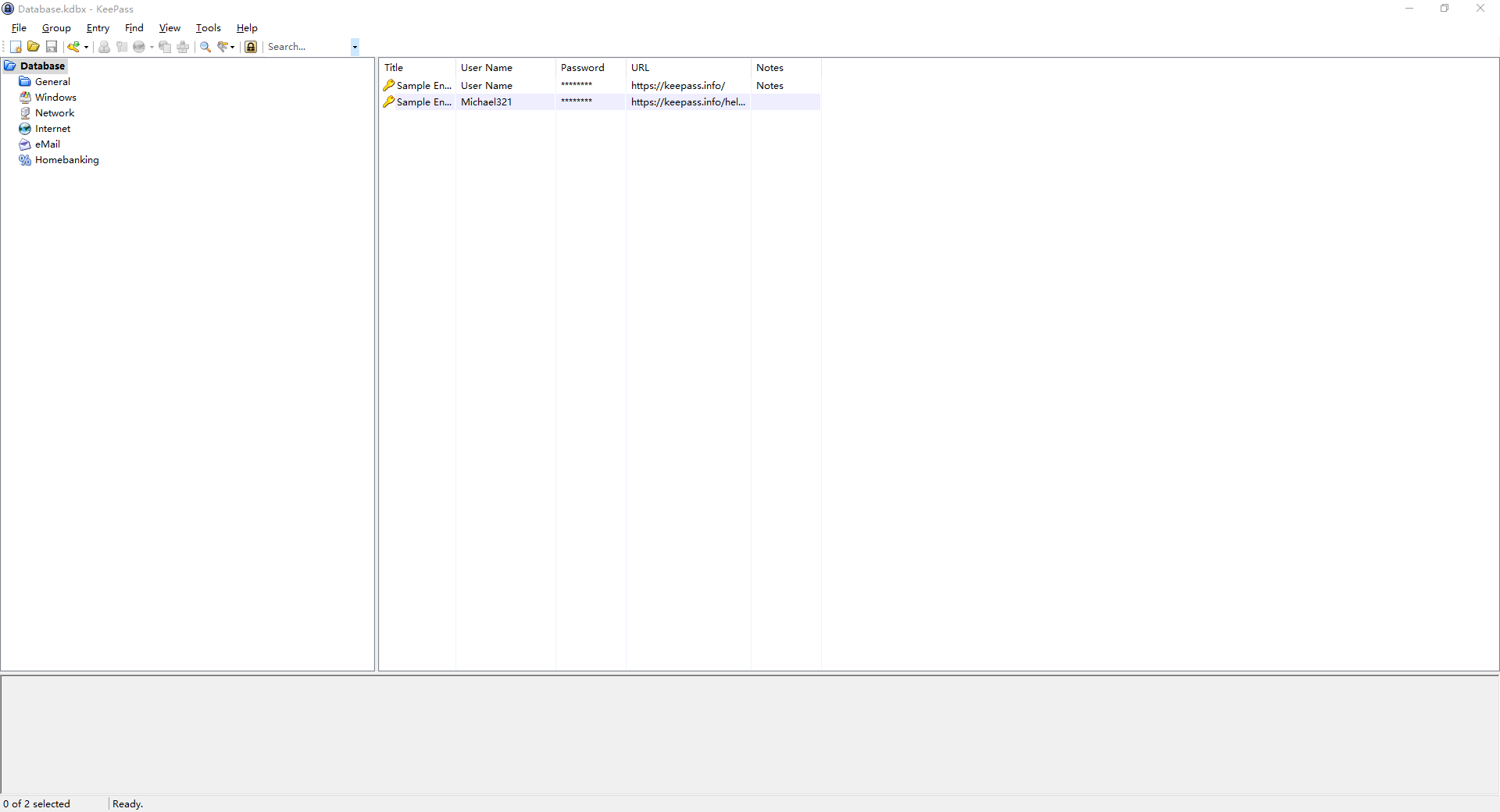
安装坚果云应用,将数据库移动到坚果云的同步目录下。
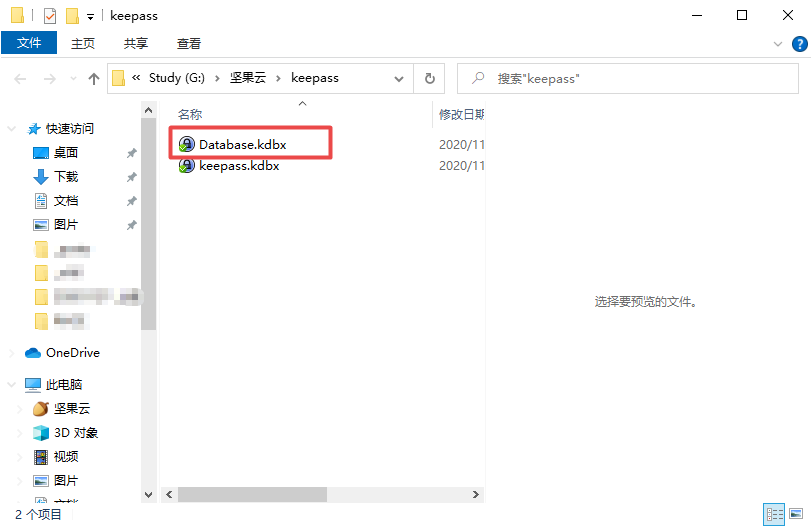
- 安装完成之后自动同步数据库
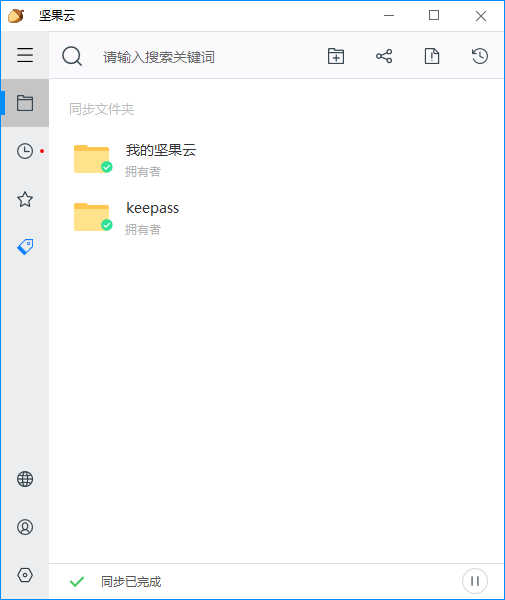
- 完成同步
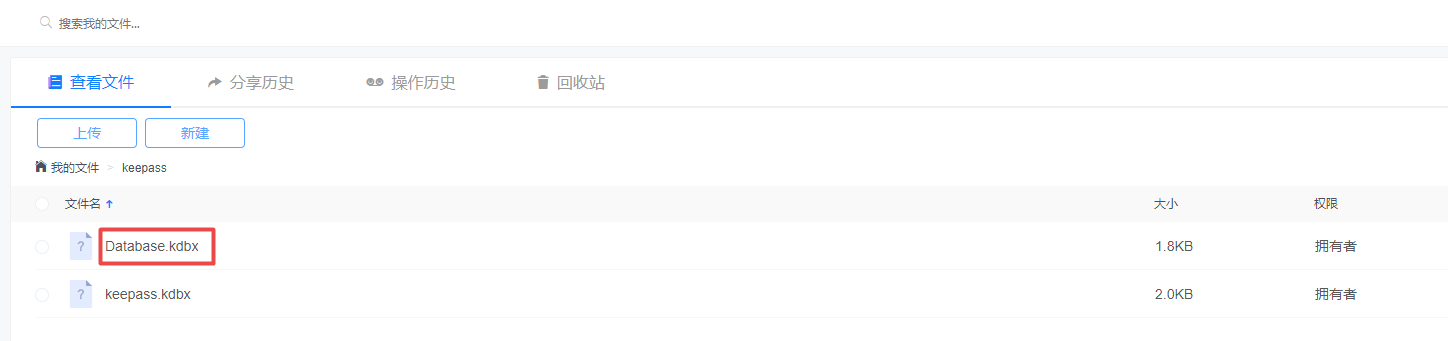
0x02.2 使用URL打开数据库
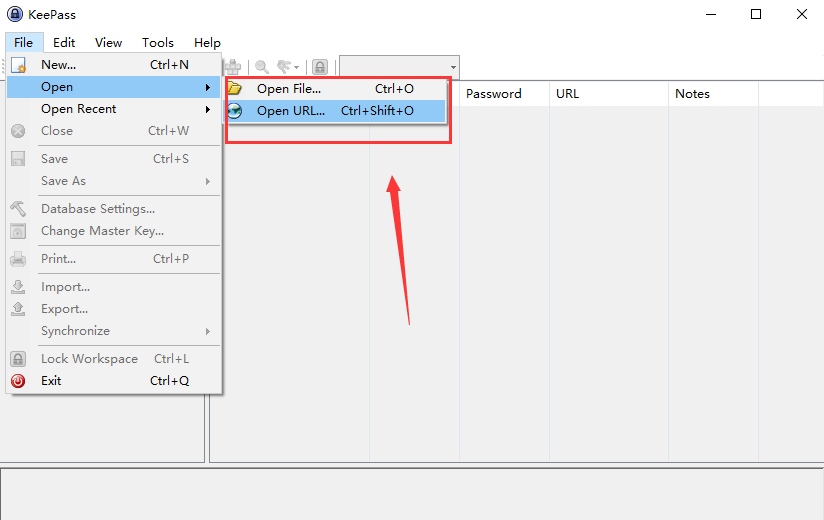
- 下图中一些内容的解释:
- URL:坚果云个人页面安全选项中的WebDAV服务器地址 + 文件夹名 + 文件名,如:https://dav.jianguoyun.com/dav/keepass/Database.kdbx
- User name:坚果云账号(注册邮箱)
- Password:第三方应用的密码(自动生成的)
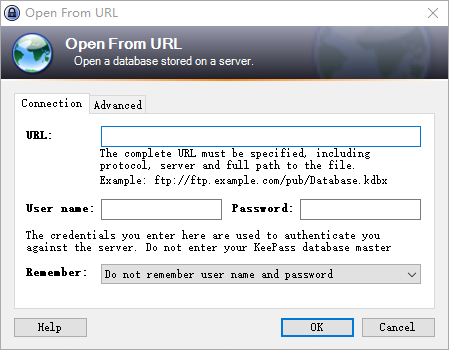
- 然后填写数据库的密码就ok了 (记得在更新了数据库内容之后要及时Ctrl + S)
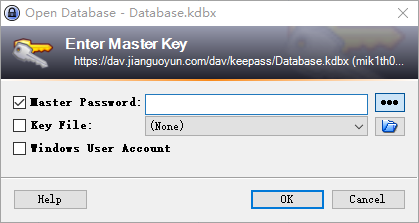
0x03 配置KeePass2Android(安卓版)
0x03.0 通过URL打开数据库即可
- 打开KeePass2Android APP应用,选择【打开文件】
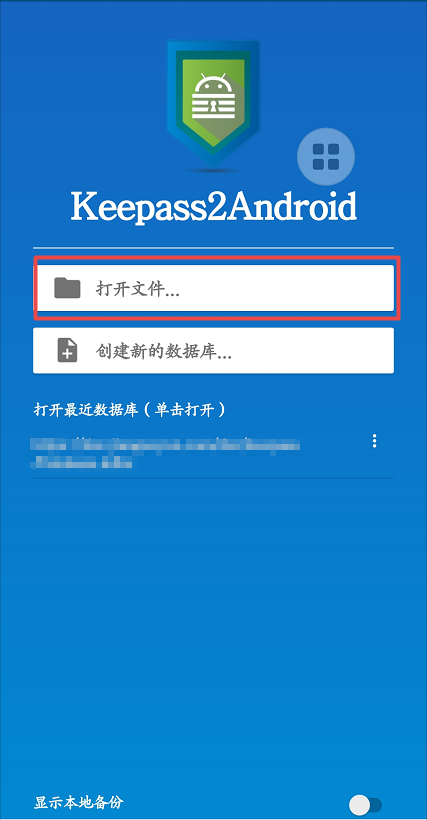
- 选择存储类型为【HTTPS(WebDav)】
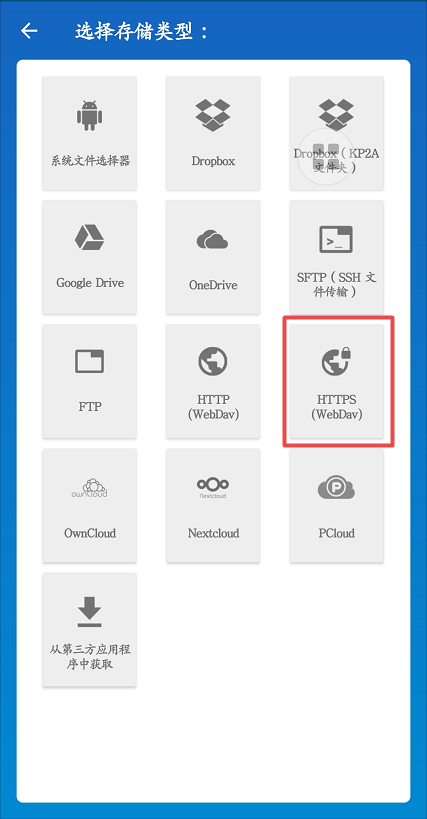
- 下图中一些内容的解释:
- 文件URL:坚果云个人页面安全选项中的WebDAV服务器地址 + 文件夹名 + 文件名,如:https://dav.jianguoyun.com/dav/keepass/Database.kdbx
- 用户名:坚果云账号(注册的邮箱)
- 密码:第三方应用的密码(自动生成的)
PS:此处的第三方应用的密码与之前配置keePass时使用的密码是不同应用的密码)
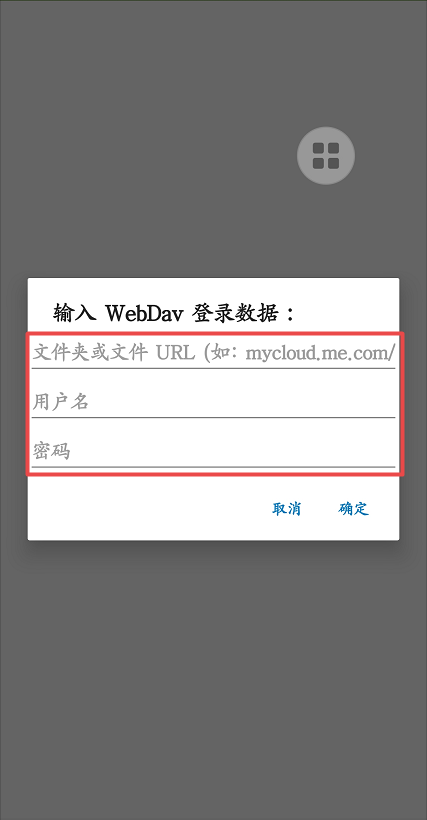
0x03.1 登录成功之后即可看到数据库信息
- 此应用无法截屏,此处就不放图片了
0x04 补充
0x04.0 数据库信息同步原理
- Windows客户端修改了数据,坚果云会自动同步到云端,在手机上需要手动点右上角三个点的符号,进去点击【同步数据库】
- 手机端修改了数据,会自动同步到坚果云端,坚果云也会同步到本地数据库,但是keepass应用没有刷新数据,需要重启应用进行才能看到修改的数据信息。
0x04.1 密码生成
- 为了方便创建密码,KeePass和KeePass2Android都提供了自动创建密码的功能
- 但是为了给大家提供更广泛的使用需求,推荐一个在线随机密码生成网站
0x04.2 苹果手机&电脑实现机制类似,这里就不再赘述
文档信息
- 本文作者:mik1th0n
- 本文链接:https://mik1th0n.github.io/2020/11/29/KeePass-jianguoyun-Keepass2Android-realizes-passwd-mgt-sync-across-platforms/
- 版权声明:自由转载-非商用-非衍生-保持署名(创意共享3.0许可证)
